2025-03-17 11:13:03来源:nipaoa 编辑:佚名
向日葵远程控制软件作为一款功能强大的工具,广泛应用于个人、企业以及教育等领域。为了提升使用便捷性,许多用户希望设置向日葵远程连接时无需对方同意。本文将详细介绍如何实现这一设置。
1. 登录向日葵客户端
首先,确保已在被控端和控制端设备上安装了向日葵软件,并使用同一账号登录。
2. 进入设置界面
在被控端设备上,打开向日葵客户端,点击右上角菜单图标,选择“设置”。
3. 取消同意要求
在设置界面中,找到“常规”选项卡,然后取消选中“远程控制连接时需要对方同意”复选框。点击“保存”按钮以保存更改。
4. 重新连接
完成上述设置后,重新连接到远程计算机时,将不再提示同意远程控制。
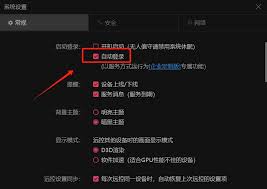
1. 确保设备兼容性
向日葵软件支持windows、mac、android和ios系统,用户需确保设备系统兼容并满足基本的硬件要求。
2. 设置访问密码
为了提升安全性,建议设置一个访问密码。每次远程连接时,需要输入这个密码才能进行控制。
3. 启用双重认证

为了进一步增强安全性,可以在“账号安全”设置中启用双重认证功能,通过绑定手机或邮箱增加远程控制的安全性。
4. 批量部署与无痕操作
如果是公司或学校等场景,可以选择批量部署向日葵软件,并支持无痕操作,无需用户同意即可随时查看被控端设备情况。
5. 网络设置与代理问题
有时网络设置或代理服务器可能会影响向日葵的连接。确保在局域网设置页面中取消勾选“为lan使用代理服务器”,并检查“自动配置”选项是否被勾选。
6. 无法连接时的解决方案
如果设置完成后仍无法连接,可以尝试重新启动软件或设备。同时,检查网络带宽和连接稳定性,确保有足够的带宽进行远程操作。
向日葵远程控制软件不仅支持无需同意即可连接的设置,还具备多种高级功能和应用场景:
1. 多用户同时连接
向日葵支持多用户同时连接同一设备,方便团队协作和远程办公。
2. 文件传输
用户可以通过向日葵软件进行文件的上传和下载,实现便捷的文件传输功能。
3. 远程开机
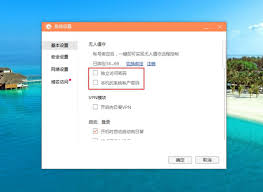
配合支持远程唤醒的硬件设备,向日葵可以实现远程开机功能,方便用户随时启动和管理远程设备。
4. 跨平台支持
向日葵软件支持多种操作系统和设备类型,用户可以在不同平台之间进行无缝远程连接和控制。
5. 定制操作与品牌展示
对于企业用户来说,向日葵还支持定制操作和品牌展示功能,如定制专门的logo等,提升企业形象和用户体验。
通过以上步骤和注意事项的介绍,相信用户已经能够轻松设置向日葵远程连接时无需对方同意的功能,并更好地利用这款强大的远程控制工具来满足各种实际需求。
Copyright 2024 www.meigaotou.com 【牛皮游戏】 版权所有 浙ICP备2024095705号-2